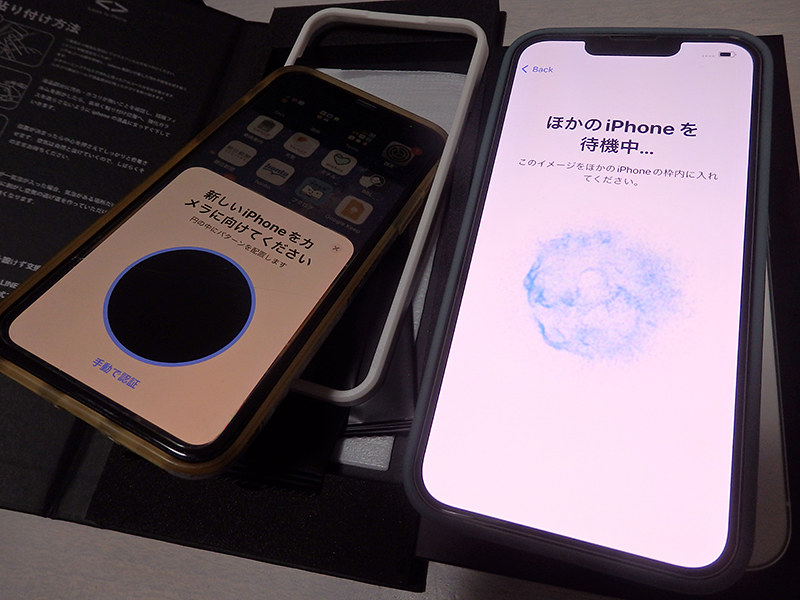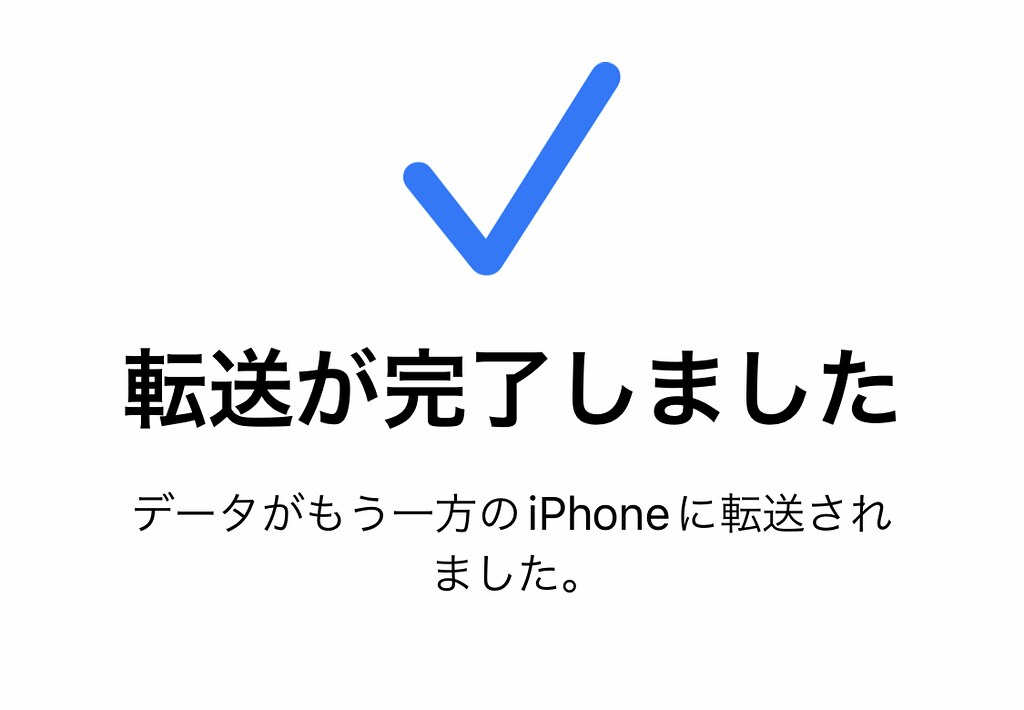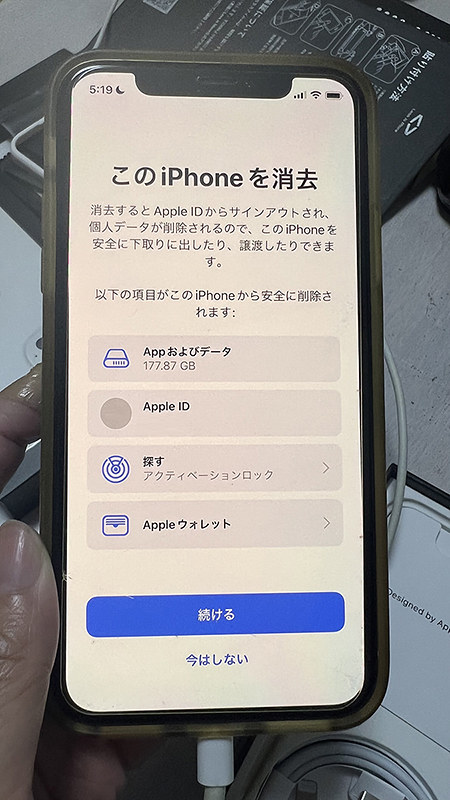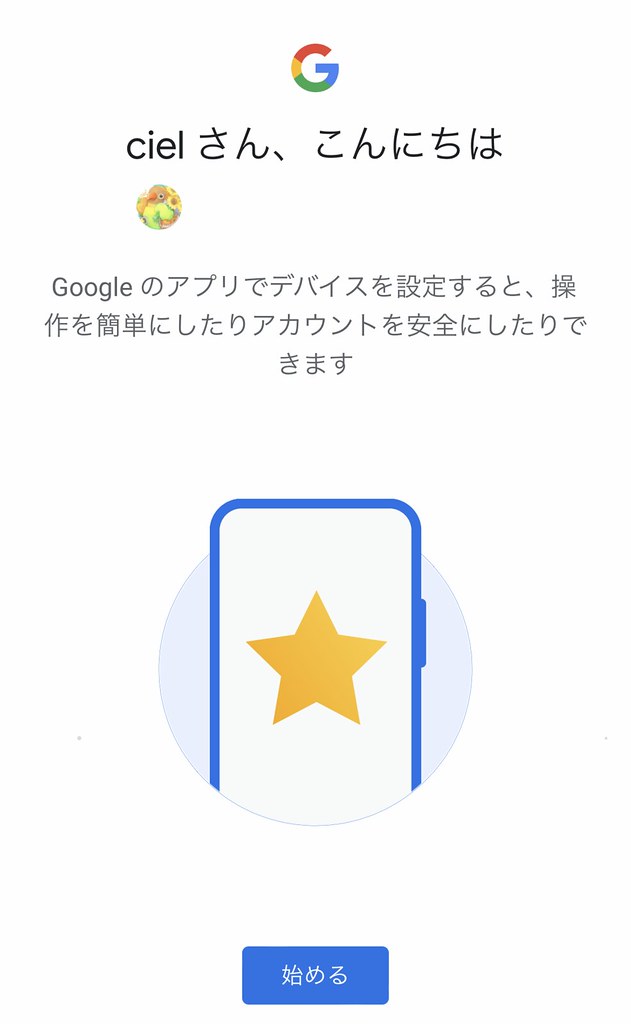iPhone13Proデビュー。しえるです。
先日iPhoneXSがバグりちらかしたのが怖くなり、13Proに機種変しました。
数年後の機種変の時に参考になるように、備忘録を書いておきたいと思います。
iPhone13Proに機種変したらApple Trade Inやクイックスタートの進化に驚きました。
引き継ぎの準備
LINEはアカウント引き継ぎをちゃんとしないとトークが消えるという話を複数人から聞いていたので、1番注意を払いました。
これを機に、トークは自動バックアップをするように設定を変えておきました。
ほかにも漫画アプリやゲームアプリなどは念のためアカウント登録をし、バックアップデータが取れるものはバックアップを取っていきました。
ふだんバックアップのことをつい忘れてしまいがちで疎かにしてしまうのですが、今回機械系のトラブルが続いているので、これを機にいろいろ見直していきたいと思います。
初めてのクイックスタート
今回のiPhone購入にあたって、Apple Trade Inを利用して以前使っていたXSを下取りしてもらうことにし、13Pro本体はAppleストアから注文しました。
この矢印方向に力を入れると箱が出てくるの、気持ちいいですねw
今はBluetoothを利用して、新旧iPhoneを隣同士に置いておくだけで移行できるそうで、ビックリです。
新iPhoneを旧iPhoneの青いモヤモヤマークにかざします。
するともうデータの転送作業を始められます。
転送の間しばらくスマホが使えなくなりそうだったので、夜に実行しました。
出てきた指示に従って操作するだけで、旧iPhoneの情報をまるっと新iPhoneに転送できました。
さらには旧iPhoneのほうにこんな画面が表示され、下取り前に必要なデータ消去作業がこれでほぼ終わるようでした。
Apple Trade Inの下取りも旧iPhoneの発送も出荷日時予約を入れて、当日配送業者さんにiPhone本体を渡すだけでよく、梱包作業がまったくいらないことに再びビックリしてしまいました。
セットアップ作業
1番気にしていたLINEは情報利用の可否を選択したあと、無事元通りの画面になっているのを確認して一安心。
完全に気に留めていなかったところでちょっと困惑したのがGoogle系アプリでした。
ふだん使いで新しくアプリを増やす分には気にしておらず、むしろ便利だと思っていたのが「YouTubeアプリを開いてください」などほかのGoogle系アプリを開くことで認証できるシステム。
しかし、今回はどのアプリもログアウトした状態で認証が必要なので、ほかのアプリを開くことができません。
そこで利用したのが「Google Authenticator(認証システム)」というアプリ。
このアプリは上図のように、アカウントごとに確認コードを生成してくれるのです。
最初にPCで二段階認証の設定をいじるだけですぐに利用できました。
一連の作業が終わってから「セットアップを完了しよう」というメールがGoogleから届いたことに気づきましたが、多分お世話にならなかった気がします。
新しいiPhoneに替えてうれしかったのが、PCとつないだ時に写真のフォルダが年月で分けられていたこと。
それまではどのフォルダにいつごろの写真が入っているのかわかりにくい名前だったので、毎回探すのに苦労していたので非常に助かります。
周辺アクセサリー
今回もXS時代に気に入ったLess is Moreのフィルムを購入しました。
白い枠をはめてフィルムを落とすだけなのでめっちゃ簡単でした。
iPhone13Proのケースは、ヨドバシとか大きめの店舗を軽く見てまわったんですけど、思ってた以上に種類が少ないと感じました。
体感的には特に、X以降からXSだのMaxだのXRだの派生でケースサイズの種類が増えて、7の時とかはアパレルブランドやイベントグッズなど関係ない会社もスマホケースを出していたのが一気に減っていったなぁという印象があります。
それでもAndroidよりはiPhoneのほうが充実している印象もありますが。
今回買ったケースを実際にはめてみて初めて、画面よりケースの方が高い位置に来ることに気づいてちょっと気持ち悪いと感じています…。苦笑
今まで使っていたケースはフラットだったので、Pixel6のRや今回のケースは慣れるのに時間がかかるかもしれません。
懸念していたマクロ撮影は想像以上に苦戦しましたが、カメラの設定で「マクロ撮影コントロール」をオンにしてちょっとだけ使いやすくなった気がします。
それでもまだまだ試行錯誤中なしえるでした。